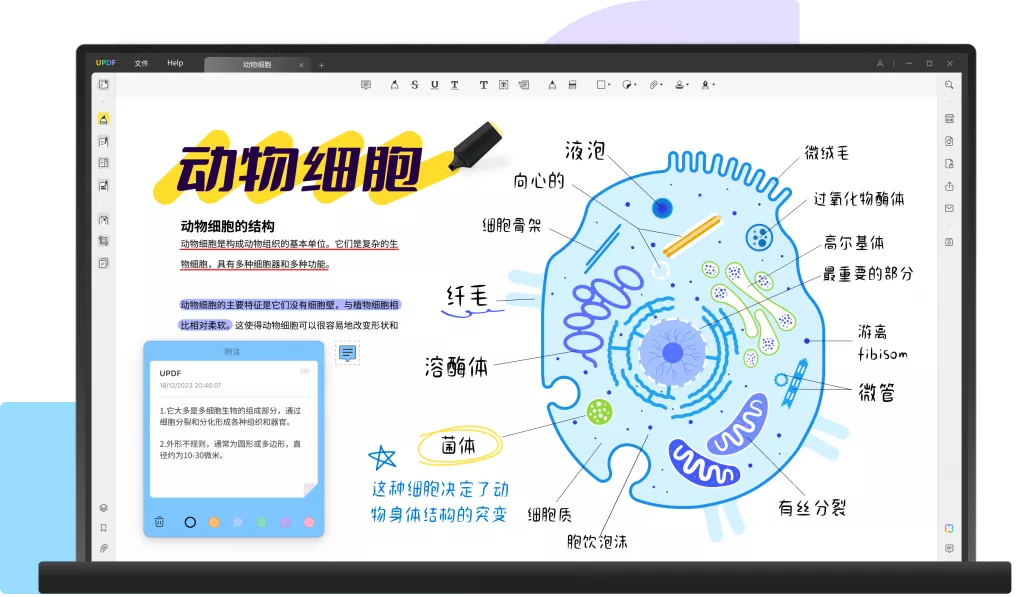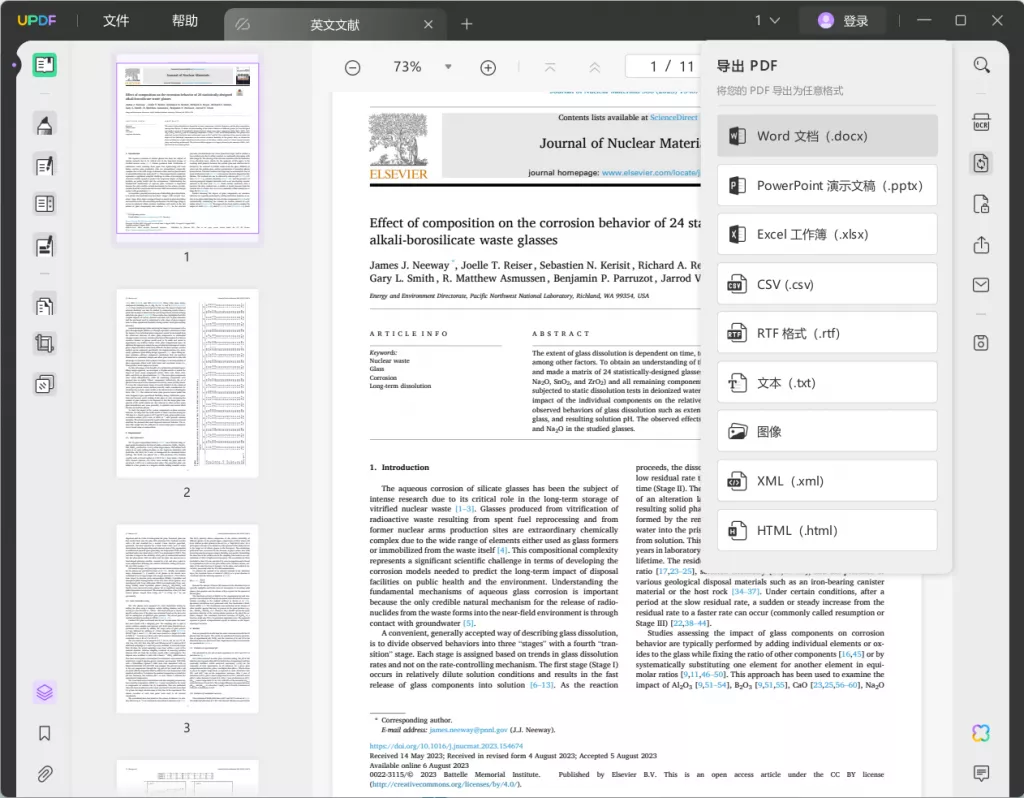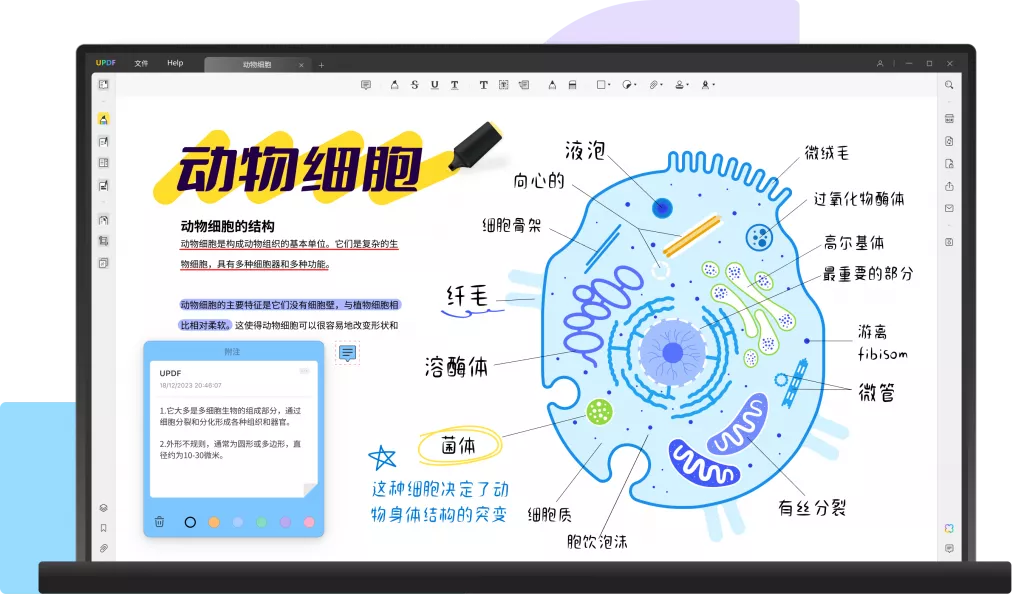DOCX文件是一种常见的文档格式,而PDF是一种更加稳定和易于分享的格式。将DOCX文件转换为PDF格式可以确保文档的安全性和一致性,并使其在不同设备上都能正确显示。本文将详细介绍DOCX文件转PDF的方法,并提供图文教程,帮助您轻松完成转换。
第一种方法:使用在线转换工具
- 打开您常用的浏览器,如Google Chrome或Mozilla Firefox等。
- 在搜索栏中输入“DOCX文件转PDF在线转换工具”并回车。
- 在搜索结果中选择一个可靠的在线转换工具,如Zamzar、Smallpdf或PDF2Go等。
- 进入选定工具的官方网站,并按照网站上的指引,将DOCX文件上传至该工具。
- 选择PDF作为转换的目标格式,并开始转换。
- 转换完成后,您可以点击下载按钮,将转换后的PDF文件保存到您的电脑或云存储空间中。
第二种方法:使用专业的PDF文档转换软件
- 打开您的电脑,并确保已安装一款可靠的PDF文档转换软件,如UPDF、Adobe Acrobat或Wondershare PDF Converter等。
- 打开转换软件,通常软件会以图标的方式显示在您的桌面或开始菜单上。
- 在软件界面中,找到“文件”或“转换”选项,并选择“添加文件”或“浏览”来导入要转换的DOCX文件。
- 在文件浏览器中,选择您要转换的DOCX文件,并点击“打开”按钮。
- 在转换软件的设置中,选择将DOCX转换为PDF,并设置其他相关选项,如页面布局、图像质量等。
- 点击“转换”或“开始”按钮,软件会开始按照您设置的选项进行转换。
- 转换完成后,您可以选择在浏览器中打开PDF文件、保存到电脑或选择其他操作。
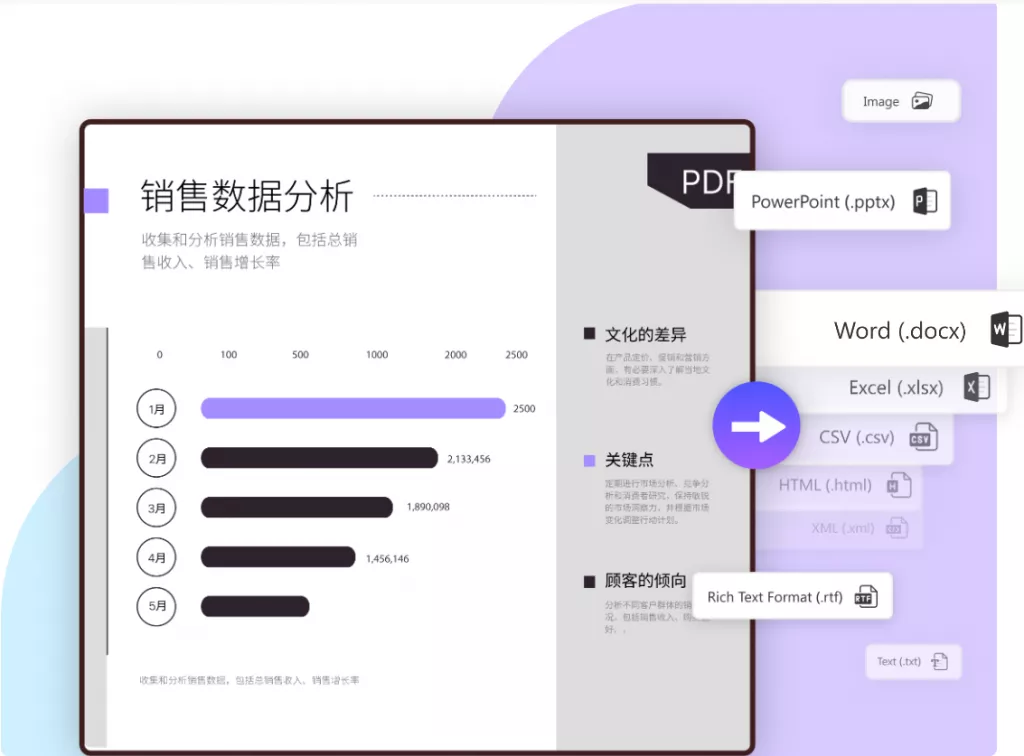
通过以上两种方法,您可以快速将DOCX文件转换为PDF格式。这些方法简单易行,并且操作过程相对较为安全可靠。如果您经常需要进行文档转换,建议您选择使用专业的文档转换软件,以获得更准确和高质量的转换效果。
至此,我们已经详细介绍了DOCX文件转PDF的方法及图文教程。无论您是需要将个人文档进行转换,还是在工作中经常需要进行文档格式转换,这些方法都能帮助您快速有效地完成转换。
 UPDF
UPDF AI 网页版
AI 网页版 Windows 版
Windows 版 Mac 版
Mac 版 iOS 版
iOS 版 安卓版
安卓版

 AI 单文件总结
AI 单文件总结 AI 多文件总结
AI 多文件总结 生成思维导图
生成思维导图 深度研究
深度研究 论文搜索
论文搜索 AI 翻译
AI 翻译  AI 解释
AI 解释 AI 问答
AI 问答 编辑 PDF
编辑 PDF 注释 PDF
注释 PDF 阅读 PDF
阅读 PDF PDF 表单编辑
PDF 表单编辑 PDF 去水印
PDF 去水印 PDF 添加水印
PDF 添加水印 OCR 图文识别
OCR 图文识别 合并 PDF
合并 PDF 拆分 PDF
拆分 PDF 压缩 PDF
压缩 PDF 分割 PDF
分割 PDF 插入 PDF
插入 PDF 提取 PDF
提取 PDF 替换 PDF
替换 PDF PDF 加密
PDF 加密 PDF 密文
PDF 密文 PDF 签名
PDF 签名 PDF 文档对比
PDF 文档对比 PDF 打印
PDF 打印 批量处理
批量处理 发票助手
发票助手 PDF 共享
PDF 共享 云端同步
云端同步 PDF 转 Word
PDF 转 Word PDF 转 PPT
PDF 转 PPT PDF 转 Excel
PDF 转 Excel PDF 转 图片
PDF 转 图片 PDF 转 TXT
PDF 转 TXT PDF 转 XML
PDF 转 XML PDF 转 CSV
PDF 转 CSV PDF 转 RTF
PDF 转 RTF PDF 转 HTML
PDF 转 HTML PDF 转 PDF/A
PDF 转 PDF/A PDF 转 OFD
PDF 转 OFD CAJ 转 PDF
CAJ 转 PDF Word 转 PDF
Word 转 PDF PPT 转 PDF
PPT 转 PDF Excel 转 PDF
Excel 转 PDF 图片 转 PDF
图片 转 PDF Visio 转 PDF
Visio 转 PDF OFD 转 PDF
OFD 转 PDF 创建 PDF
创建 PDF PDF 转 Word
PDF 转 Word PDF 转 Excel
PDF 转 Excel PDF 转 PPT
PDF 转 PPT 企业解决方案
企业解决方案 企业版定价
企业版定价 企业版 AI
企业版 AI 企业指南
企业指南 渠道合作
渠道合作 信创版
信创版 金融
金融 制造
制造 医疗
医疗 教育
教育 保险
保险 法律
法律 政务
政务



 常见问题
常见问题 新闻中心
新闻中心 文章资讯
文章资讯 产品动态
产品动态 更新日志
更新日志